若Mac触控板点按失灵,先检查系统设置中“轻点来点按”是否开启并调节点按力度;随后尝试重置SMC与NVRAM/PRAM以排除硬件管理异常;接着检查电池是否鼓包导致物理挤压;最后清洁触控板表面并检查内部排线连接情况,必要时更换部件。
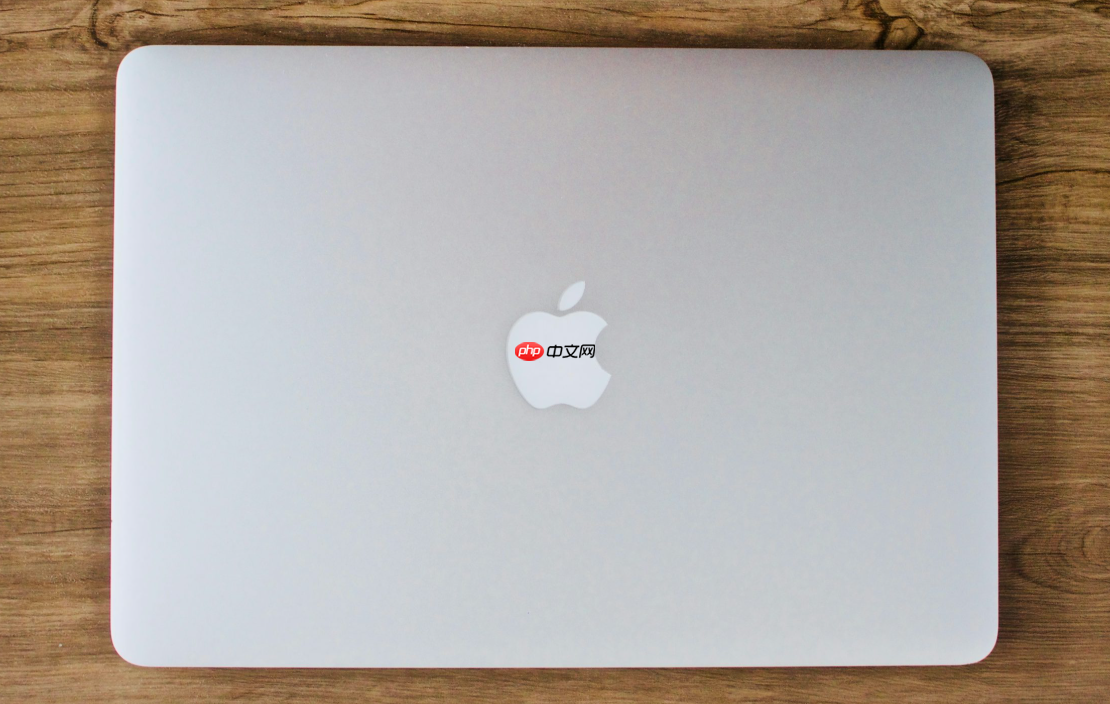
如果您发现Mac的触控板在按下时没有反应或手感异常,可能是由于软件设置、系统缓存或硬件问题导致物理点按功能失灵。以下是针对此问题的多种排查与解决方法。
本文运行环境:MacBook Pro,macOS Sonoma
触控板的点击功能可能因误操作被关闭或灵敏度设置不当,通过系统设置可以快速恢复基本功能。
1、点击屏幕左上角的苹果菜单,选择“系统设置”。
2、在设置窗口中找到并点击“触控板”选项。
3、进入“光标与点按”设置页面,确保“轻点来点按”功能已开启,这样轻触触控板即可实现点击效果。
4、调节下方的“点按力度”滑块,尝试不同的灵敏度级别,确认是否能触发点击响应。
SMC负责管理Mac的电源、电池和部分硬件功能,重置SMC可以解决因底层硬件管理异常导致的触控板失灵问题。
1、对于搭载Apple芯片的Mac:将Mac完全关机,等待30秒后重新按下电源键开机,SMC会自动重置。
2、对于搭载Intel处理器的Mac:先将电脑关机,然后同时按住键盘左侧的Shift、Control、Option键以及电源键,持续按住10秒后松开所有按键,再单独按下电源键启动电脑。
NVRAM存储了包括音量、显示分辨率和触控板设置在内的硬件参数,重置它可以清除错误的配置信息,恢复默认硬件状态。
1、将Mac完全关机。
2、按下电源键后,立即同时按住Command(⌘)、Option、P、R四个键。
3、保持按住这些键约20秒,直到听到第二次启动声或看到苹果标志出现并消失后再次出现,方可松开。
4、等待系统正常启动后,进入系统设置检查触控板点击功能是否恢复正常。
电池鼓包会从内部向上挤压触控板结构,导致其无法正常下压,这是造成物理点按失灵的常见硬件原因。
1、将Mac关机并断开电源适配器。
2、观察触控板边缘是否存在明显的缝隙不均、翘起或凸起现象。
3、尝试轻轻按压触控板四周,若某侧特别僵硬、无法下压或发出异响,可能存在电池鼓包。
4、如确认电池鼓包,应立即停止使用设备,避免安全隐患,并尽快联系苹果官方服务进行电池更换。
灰尘、污垢或液体渗入可能导致触控板接触不良,而内部排线松动也会中断信号传输。
1、使用柔软微湿的无绒布轻轻擦拭触控板表面,去除可能影响感应的污渍。
2、关机并拆下底盖(建议由专业人员操作),检查触控板排线是否松动或氧化。
3、若排线接口有发黄或腐蚀痕迹,需用专用清洁剂处理或更换排线。
4、重新插紧排线后测试触控板功能,若仍无效,可能需要更换触控板组件。
以上就是mac触控板物理点按失灵怎么办_Mac触控板物理点按失灵解决方法的详细内容,更多请关注php中文网其它相关文章!

每个人都需要一台速度更快、更稳定的 PC。随着时间的推移,垃圾文件、旧注册表数据和不必要的后台进程会占用资源并降低性能。幸运的是,许多工具可以让 Windows 保持平稳运行。

Copyright 2014-2025 https://www.php.cn/ All Rights Reserved | php.cn | 湘ICP备2023035733号